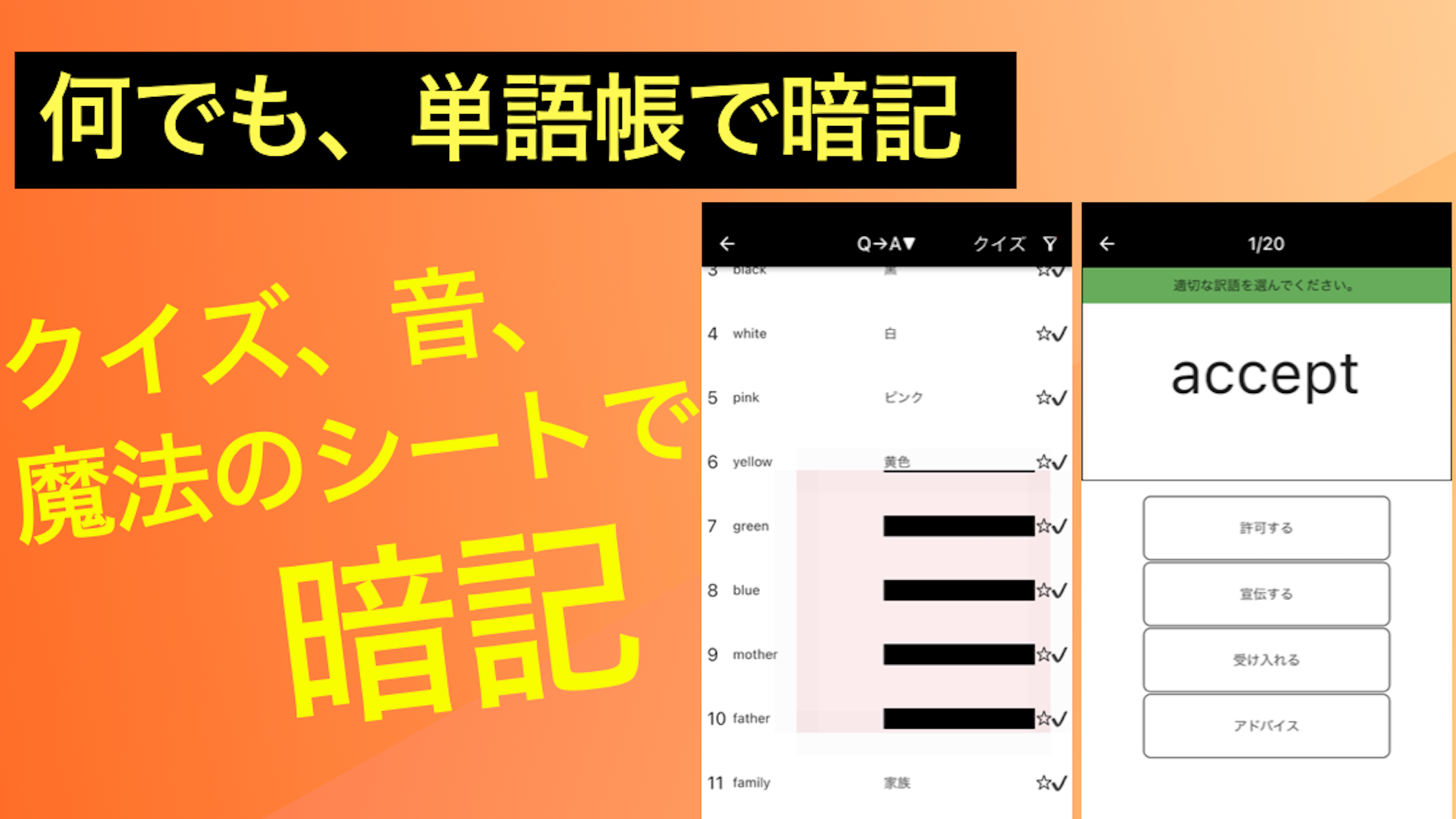・iPhone版
・Android版
*社員の資格勉強、新人教育の暗記と暗記度把握。福利厚生にも!
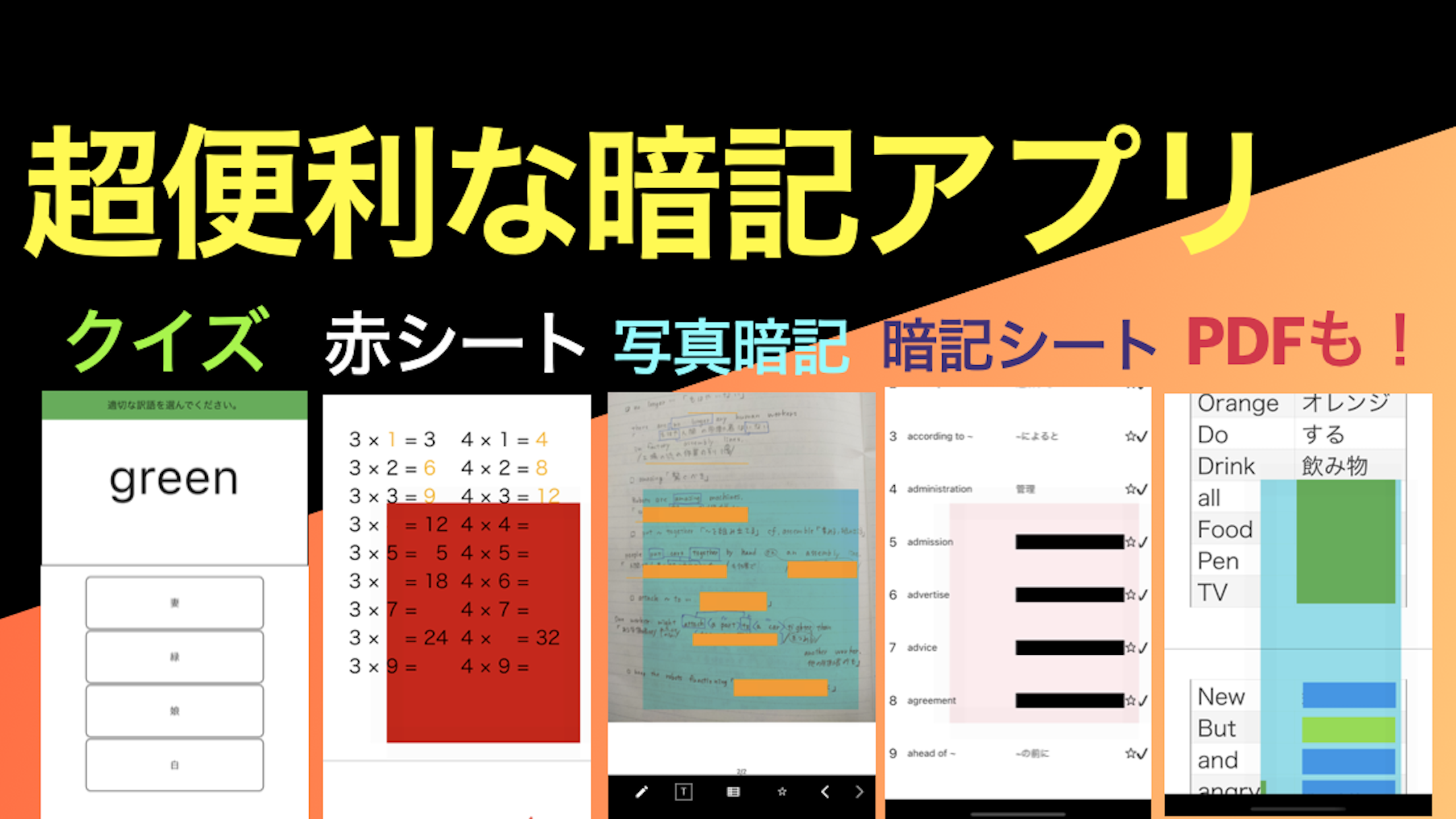
チャットワーク(Chatwork)の便利機能!リモートワークで使えるツール!
リモートワーク中は自分の同僚が周りにいないのでちょっとした質問でもしにくいですよね。
メールではすぐ返答をもらえず、電話するほどのことではない。
そんな時にはチャットツールを使用するのが一番です。チャットツールならちょっとした質問でもチャットなのですぐ反応を得られますし、チャットでよくわからないときは画面の共有などを通じて視覚的に説明を受けることも可能です。
今回の記事では、チャットツールの中でも特にオススメのChatworkの便利な機能をご紹介します。
日本発のチャットツール「Chatwork」
Chatworkは日本発のチャットツールです。基本使用料はもちろん無料で、電話会議やタスク管理、ファイル共有等様々な機能があります。その中にでも特に便利なChatworkの機能をいくつか紹介します。
提供:Chatwork株式会社
ホームぺージURL:https://go.chatwork.com/
設立:2004年11月11日(創業 : 2000年7月15日)
従業員数:161名
東京オフィス:〒105-0011 東京都港区芝公園 3-4-30-7F
Chatworkの便利機能
マイチャット
Chatworkには「マイチャット」という自分用のチャットルームがあります。
使い方は簡単で、左側にあるチャットの中から「マイチャット」を選択するだけです。
ここでは、メモ書きやファイルをPCからドラッグするだけでUPLOADすることができ、どこでも資料にアクセスできるようになります。
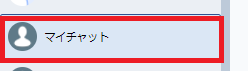
これから紹介する便利機能もマイチャットを通じて使用できるので、テストしたい方はこちらから設定してください。
5ギガバイトの無料容量と、ファイル管理機能
Chatworkには無料で5ギガバイトまでの容量を保管できます。
それ自体は、その他のDrive機能と比べてそこまで大容量というわけではありません。
ただ、UPLOADしたファイルそれぞれの容量がリスト化されて、簡単に削除も可能なので、ファイルの管理がしやすい仕様となっています。
「ファイル管理」はチャット画面の右側にある、ファイル管理をクリックすることでファイルを確認できます。
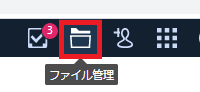
どこに何のファイルがUPLOADされているのか明確で、簡単に削除もできます。
5GBとは言え、簡単にファイルコントロールできるのがChatworkのファイル管理機能のメリットです。
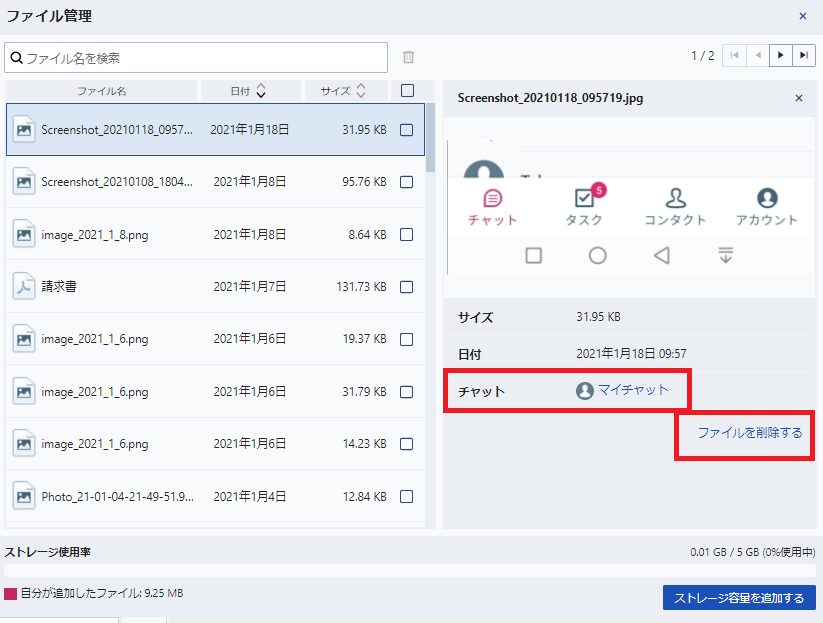
タスク管理ツールの利用が楽
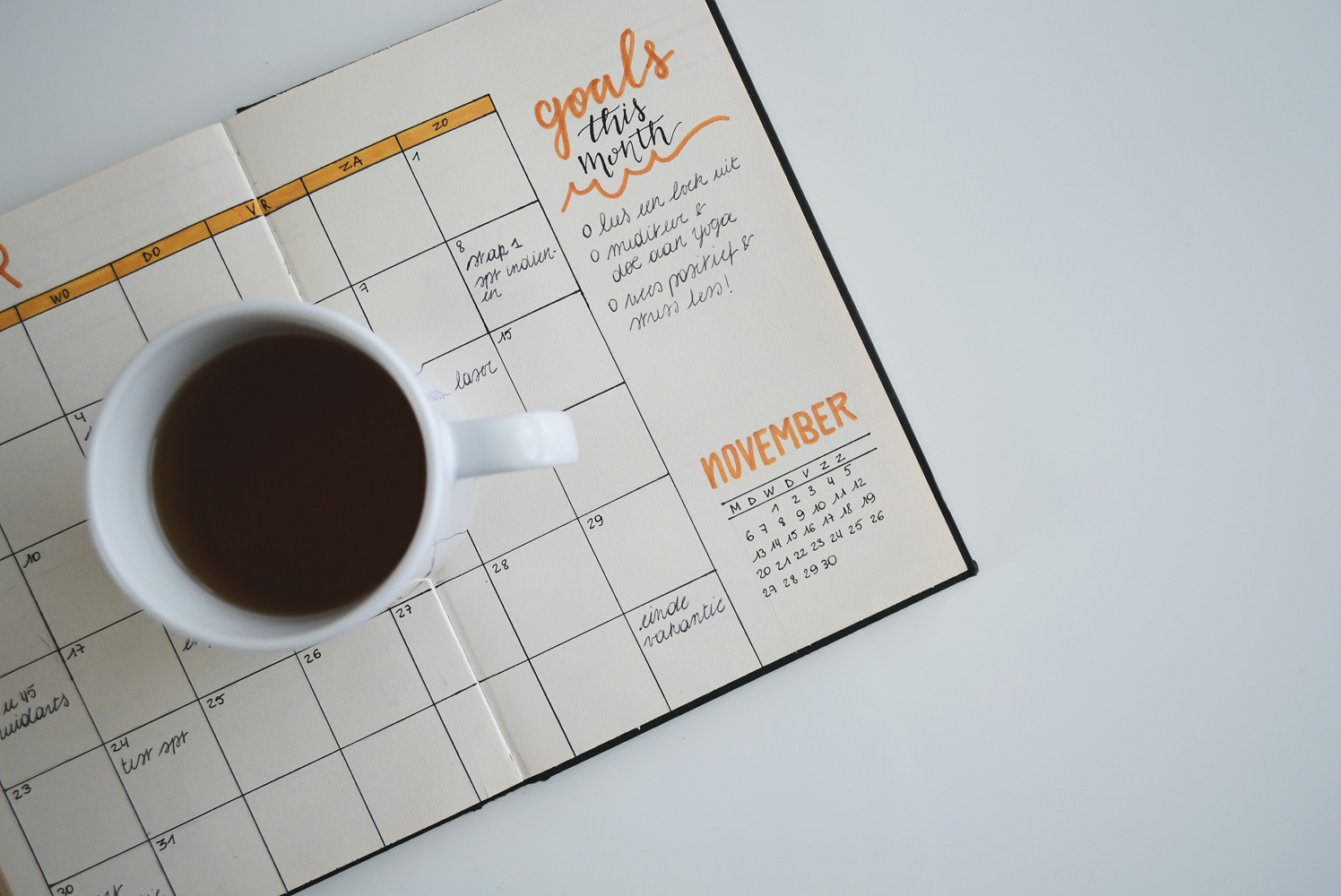
Chatworkと多くのチャットツールとの違いとしては、タスク管理ツールの使いやすさです。
使い方は、Chatworkの左側の概要欄の下にある「タスク追加」をクリックすることで使用できます。
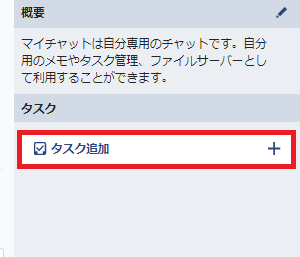
クリックの後は下記のようにタスクの内容と日付や時間を設定し、「タスクを追加」を押します。
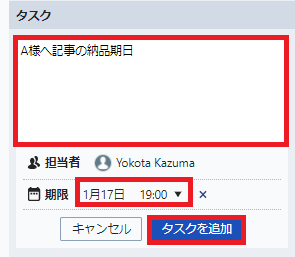
「タスクを追加」を実行後下記のようにタスクが列挙されます。
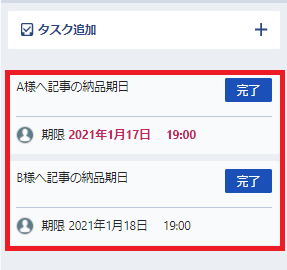
タスクがあまりに増えたら概要欄の上にあるタスク管理を見ていただいたほうが見やすいです。
下記画像のチェックマークの付いたボタンをクリック
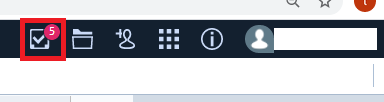
全てのタスクだけではなく、期限切れや本日のタスク、一週間以内など一気に確認できます。
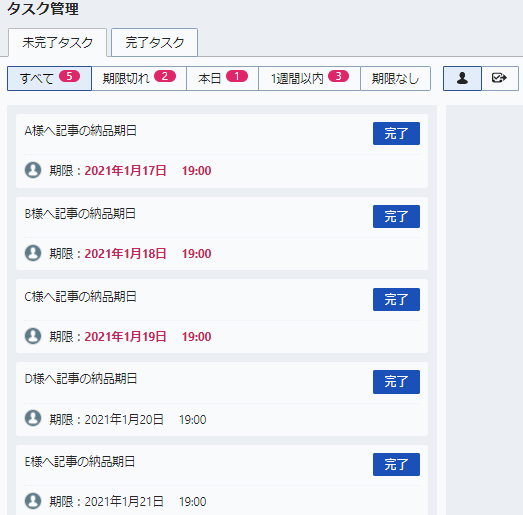
スマートフォン用のアプリをダウンロードすれば、携帯を開いた瞬間にやらなければならないタスクの数が見えるので便利でしょう。
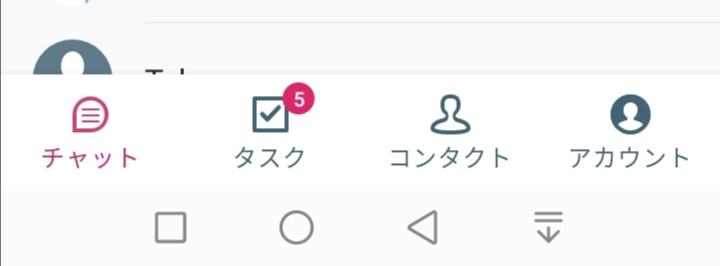
もちろん「タスク追加」マイチャット上だけではなく、は自分の部下や、フリーランスの方を管理するにも使えます。明確にやるべきタスクが目で見えるので「忘れていた」なんて言い訳が全く通用しなくなります。
リモートワークで部下や外注先のタスクコントロールが難しい時は是非本機能を利用してください。
リモートワーカーの管理で役立つ「概要欄」の使い方
フリーランスの方を雇って仕事をお願いするときありますよね。
人によって条件や、納期等違っており自分でも把握が大変です。
Chatworkでは「概要欄」という枠があり、メモ書きのようなものを概要欄で設定できます。
設定方法はチャット画面の右手側にある「概要」のペンマークをクリックし、概要の編集を通して、リンクや、注意点などを書けば、チャットの相手やグループで共有できます。
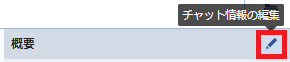
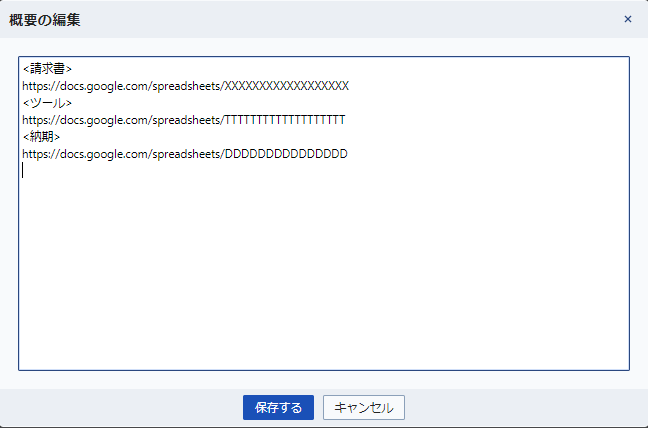
便利な使い方としては、Google Spread Sheetで会社の指定の請求書を作成して、概要欄に貼り付けておけば、雇われた方もその請求書をウェブ上で加工してPDFでダウンロードするだけで請求書が作成できます。
記載内容が違う場合は、セルを黄色くするなどして視覚的にアドバイスが可能です。
概要欄はGoogle WordsやGoogle Spread Sheet等のクラウドサービスと組み合わせれば、URLを貼るだけでその機能を発揮できるので大変便利です。是非利用してみてください。
下記、様々なGoogle WordsやSpread Sheetの雛形を紹介されているので是非、ご利用ください。
株式会社サテライトオフィス
https://www.sateraito.jp/Google_Docs_Spreadsheets.html
画面の共有機能

Chatworkには「画面共有機能」があります。
業務中に画面を共有して同僚に質問したくなることありますよね。
例えば、ツールのセッティングや使い方を教えたい時はマニュアルをみながら画面を通して教えてもらったほうが分かりやすいです。
本機能を利用するには、まずチャット画面下部にあるカメラマークをクリックします。
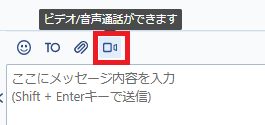
その後ビデオ通話を選びます。
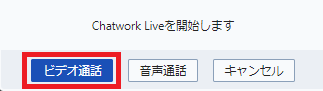
ビデオ画面右下側にある画面の共有を押せばビデオ通話の相手と自分の画面を共有することができます。
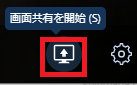
なお、画面共有の際には自分が使っている画面を全て共有するか、ペイントやNotepad等の特定のApplicationのみ共有するか、特定のChromeタブから選択できます。
自分のPCの画面の余計なものまで共有したくないときは、「Your Entire Screen」は選択しないように注意しましょう。
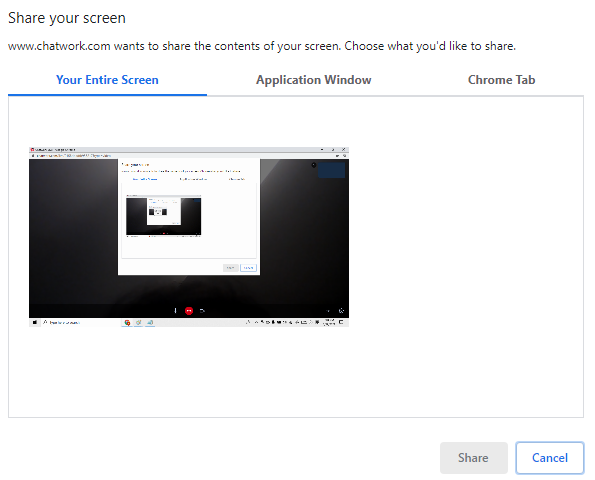
終わりに
今回はChatworkの便利機能に焦点を合わせて記事を書きましたがいかがでしたでしょうか。
Chatworkは無料でも使いやすく便利な機能が多くあります。
是非これを機会に使いこなしてください。